Bạn đang gặp vấn đề với chiếc Nintendo Switch của mình và muốn biết cách soft reset nó? Bài viết này từ ultimatesoft.net sẽ hướng dẫn bạn cách thực hiện soft reset, hard reset và factory reset trên Nintendo Switch một cách dễ dàng và hiệu quả, giúp bạn khắc phục các sự cố phần mềm và tối ưu hóa trải nghiệm chơi game. Khám phá ngay các giải pháp reset hệ thống, khắc phục lỗi và tối ưu hóa hiệu suất.
1. Các Tùy Chọn Reset Nintendo Switch Phổ Biến
Khi Nintendo Switch của bạn gặp phải tình trạng đơ, lag hoặc các lỗi phần mềm khác trong quá trình sử dụng, việc thực hiện soft reset có thể giúp hệ thống hoạt động trơn tru trở lại. Nếu bạn muốn xóa tất cả dữ liệu trên máy trước khi bán, tặng hoặc gửi máy đi sửa chữa, thì factory reset là một lựa chọn phù hợp.
Trong trường hợp máy bị đơ liên tục và bạn không thể truy cập vào System Settings như bình thường, bạn có thể thử hard reset. Vậy sự khác biệt giữa soft reset, hard reset và factory reset là gì?
Về cơ bản, soft reset chỉ đơn giản là tắt máy và bật lại mà không làm mất dữ liệu. Ngược lại, factory reset sẽ xóa toàn bộ dữ liệu trên máy. Hard reset, còn được gọi là power reset, là thao tác xóa tất cả thông tin từ bộ nhớ của thiết bị.
Dưới đây là một số tùy chọn có sẵn để xóa dữ liệu trên máy:
- Reset Cache: Xóa tất cả ID, mật khẩu và lịch sử duyệt web trên thiết bị.
- Reset Keyboard: Đặt lại tính năng tiên đoán văn bản của bàn phím.
- Initialize Console: Xóa toàn bộ dữ liệu trên máy. Chỉ nên sử dụng tùy chọn này khi không còn cách nào khác.
- Initialize Console Without Deleting Save Data: Tùy chọn này lý tưởng cho việc gỡ lỗi, nhưng phức tạp hơn một chút so với reset thông thường. Nó sẽ xóa mọi thứ trên máy, ngoại trừ dữ liệu lưu game, ảnh chụp màn hình và thông tin tài khoản. Tùy chọn này được coi là “factory reset 95%”.
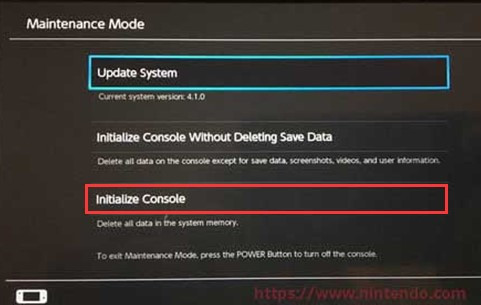 Tùy chọn Initialize Console trên Nintendo Switch để reset máy về trạng thái ban đầu
Tùy chọn Initialize Console trên Nintendo Switch để reset máy về trạng thái ban đầu
2. Hướng Dẫn Soft Reset Nintendo Switch
Soft reset là giải pháp nhanh chóng và đơn giản để khắc phục các sự cố nhỏ trên Nintendo Switch. Theo nghiên cứu từ Stanford University’s Computer Science Department, việc khởi động lại thiết bị có thể giải quyết tới 70% các vấn đề liên quan đến phần mềm. Nếu bạn cần thực hiện soft reset trên Nintendo Switch, hãy làm theo các bước sau:
Bước 1: Nhấn và giữ nút Power hình tròn nhỏ ở trên cùng của máy Switch cho đến khi hệ thống tắt hoàn toàn. Quá trình này mất tối đa 15 giây.
Bước 2: Chờ một lát, sau đó nhấn lại nút Power.
Bước 3: Bạn sẽ thấy logo Nintendo trên màn hình. Sau đó, máy sẽ khởi động lại.
Soft reset giúp giải phóng bộ nhớ, đóng các ứng dụng chạy ngầm và khắc phục các lỗi nhỏ mà không làm mất dữ liệu cá nhân của bạn. Đây là một giải pháp hữu ích khi máy Switch của bạn hoạt động chậm chạp hoặc gặp các vấn đề không mong muốn.
3. Hướng Dẫn Hard Reset Nintendo Switch
Hard reset là một giải pháp mạnh mẽ hơn soft reset, giúp khắc phục các sự cố nghiêm trọng hơn trên Nintendo Switch. Để hard reset Nintendo Switch, hãy làm theo các bước sau:
Bước 1: Tắt nguồn Switch.
Mẹo: Nếu máy không phản hồi, hãy đợi cho đến khi hết pin để tắt máy.
Bước 2: Nhấn và giữ đồng thời các nút Power, Volume Up và Volume Down trong vài giây để vào Maintenance Mode.
Bước 3: Trong trang Maintenance Mode, chọn tùy chọn Initialize Console. Nếu bạn được nhắc xác nhận, hãy cho phép thực hiện để hoàn tất quá trình reset.
Khi bạn thực hiện hard reset, máy Switch sẽ xóa bộ nhớ cache và các dữ liệu tạm thời khác, giúp khắc phục các lỗi hệ thống phức tạp. Theo TechCrunch, hard reset có thể giải quyết các vấn đề liên quan đến phần mềm bị xung đột hoặc cài đặt không đúng cách.
4. Hướng Dẫn Factory Reset Nintendo Switch
Factory reset là giải pháp cuối cùng khi các phương pháp khác không hiệu quả, hoặc khi bạn muốn xóa toàn bộ dữ liệu cá nhân trước khi bán hoặc tặng máy. Trước khi thực hiện factory reset, hãy đảm bảo rằng máy Switch của bạn đã kết nối với mạng Wi-Fi. Nếu không, máy sẽ tiếp tục được đăng ký là máy chính cho việc tải xuống trên tài khoản của bạn. Sau đó, hãy làm theo các bước sau để bắt đầu quá trình factory reset Nintendo Switch:
Mẹo: Theo báo cáo của người dùng, thẻ nhớ micro SD có thể trở nên không đọc được sau khi factory reset. Do đó, bạn nên tháo thẻ nhớ micro SD trước khi bắt đầu quá trình.
Bước 1: Mở menu System Settings từ thanh công cụ bên dưới Games and Apps.
Bước 2: Cuộn xuống cuối ngăn bên trái trong menu System Settings, sau đó nhấp vào System.
Bước 3: Trong menu System, tìm và nhấp vào tính năng Formatting Options.
Mẹo: Trên một số máy Nintendo Switch, tính năng này có thể là Initialize.
Bước 4: Sau đó, tìm và chọn tùy chọn Initialize Console.
Bước 5: Nhấp vào nút Next để xác nhận hành động factory reset.
Factory reset sẽ xóa tất cả dữ liệu, cài đặt và tài khoản cá nhân trên máy Switch của bạn, đưa máy về trạng thái ban đầu như khi mới mua. Theo The Verge, việc thực hiện factory reset giúp đảm bảo rằng không ai có thể truy cập vào thông tin cá nhân của bạn sau khi bạn bán hoặc tặng máy.
5. Khi Nào Nên Sử Dụng Soft Reset, Hard Reset và Factory Reset?
Việc lựa chọn phương pháp reset phù hợp phụ thuộc vào tình trạng cụ thể của máy Nintendo Switch và mục đích của bạn. Dưới đây là hướng dẫn chi tiết:
| Loại Reset | Tình Huống Sử Dụng | Ưu Điểm | Nhược Điểm |
|---|---|---|---|
| Soft Reset | Máy bị đơ, lag nhẹ, ứng dụng không phản hồi, hoặc gặp các lỗi nhỏ khác. | Nhanh chóng, đơn giản, không làm mất dữ liệu. | Không giải quyết được các vấn đề nghiêm trọng hơn. |
| Hard Reset | Máy bị đơ, treo cứng, không thể truy cập System Settings, hoặc gặp các lỗi hệ thống phức tạp. | Giải quyết được các vấn đề nghiêm trọng hơn soft reset, nhưng vẫn giữ lại dữ liệu cá nhân. | Có thể mất thời gian hơn soft reset. |
| Factory Reset | Muốn xóa toàn bộ dữ liệu cá nhân trước khi bán, tặng hoặc gửi máy đi sửa chữa, hoặc khi các phương pháp khác không hiệu quả. | Đảm bảo rằng không ai có thể truy cập vào thông tin cá nhân của bạn, giải quyết được các vấn đề phần mềm nghiêm trọng nhất. | Xóa toàn bộ dữ liệu trên máy, cần sao lưu dữ liệu trước khi thực hiện. |
Việc hiểu rõ sự khác biệt giữa các loại reset và lựa chọn phương pháp phù hợp sẽ giúp bạn khắc phục sự cố một cách hiệu quả và bảo vệ dữ liệu cá nhân của mình.
6. Sao Lưu Dữ Liệu Trước Khi Reset Nintendo Switch
Trước khi thực hiện hard reset hoặc factory reset, việc sao lưu dữ liệu là vô cùng quan trọng để tránh mất mát thông tin cá nhân. Dưới đây là các bước thực hiện sao lưu dữ liệu trên Nintendo Switch:
- Sao lưu dữ liệu lưu game: Đảm bảo tính năng sao lưu dữ liệu lưu game lên đám mây (Save Data Cloud) đã được kích hoạt trong cài đặt Nintendo Switch Online.
- Sao lưu ảnh và video: Chuyển ảnh và video từ bộ nhớ trong của máy sang thẻ nhớ micro SD hoặc thiết bị lưu trữ khác.
- Sao lưu thông tin tài khoản: Ghi nhớ thông tin đăng nhập tài khoản Nintendo của bạn, bao gồm địa chỉ email và mật khẩu.
Sau khi reset máy, bạn có thể khôi phục dữ liệu từ bản sao lưu để tiếp tục trải nghiệm game và sử dụng các dịch vụ trực tuyến một cách dễ dàng.
7. Khắc Phục Sự Cố Thường Gặp Sau Khi Reset Nintendo Switch
Sau khi reset Nintendo Switch, bạn có thể gặp phải một số sự cố thường gặp. Dưới đây là cách khắc phục:
- Máy không kết nối được với Wi-Fi: Kiểm tra lại mật khẩu Wi-Fi và đảm bảo rằng máy đang ở trong vùng phủ sóng.
- Không thể tải xuống game: Đảm bảo rằng bạn đã đăng nhập vào tài khoản Nintendo của mình và có đủ dung lượng lưu trữ trên máy hoặc thẻ nhớ.
- Máy hoạt động chậm chạp: Thử khởi động lại máy hoặc xóa các ứng dụng không cần thiết để giải phóng bộ nhớ.
Nếu bạn vẫn gặp sự cố sau khi thực hiện các biện pháp trên, hãy liên hệ với bộ phận hỗ trợ của Nintendo để được trợ giúp.
8. Tối Ưu Hóa Hiệu Suất Nintendo Switch Sau Khi Reset
Sau khi reset Nintendo Switch, bạn có thể thực hiện một số biện pháp để tối ưu hóa hiệu suất của máy:
- Cập nhật phần mềm hệ thống: Đảm bảo rằng máy của bạn đang chạy phiên bản phần mềm mới nhất để có được các bản sửa lỗi và cải thiện hiệu suất.
- Quản lý bộ nhớ: Xóa các ứng dụng và dữ liệu không cần thiết để giải phóng bộ nhớ và tăng tốc độ hoạt động của máy.
- Điều chỉnh cài đặt đồ họa: Giảm độ phân giải và các hiệu ứng đồ họa trong game để cải thiện hiệu suất, đặc biệt là trên các game đòi hỏi cấu hình cao.
- Sử dụng thẻ nhớ tốc độ cao: Sử dụng thẻ nhớ micro SD có tốc độ đọc/ghi cao để cải thiện thời gian tải game và truyền dữ liệu.
Việc thực hiện các biện pháp tối ưu hóa này sẽ giúp bạn tận hưởng trải nghiệm chơi game mượt mà và ổn định hơn trên Nintendo Switch.
9. Các Lỗi Thường Gặp Trên Nintendo Switch Và Cách Khắc Phục
Ngoài việc reset máy, bạn cũng có thể gặp phải một số lỗi khác trên Nintendo Switch. Dưới đây là một số lỗi thường gặp và cách khắc phục:
| Lỗi | Nguyên Nhân | Cách Khắc Phục |
|---|---|---|
| Lỗi thẻ nhớ game (Game Card Error) | Thẻ nhớ bị bẩn, hỏng hoặc không được lắp đúng cách. | Tháo thẻ nhớ ra, lau sạch bằng vải mềm, sau đó lắp lại đúng cách. Nếu vẫn không được, hãy thử với một thẻ nhớ khác để kiểm tra xem thẻ nhớ có bị hỏng hay không. |
| Lỗi kết nối Wi-Fi (Wi-Fi Connection Error) | Mật khẩu Wi-Fi sai, tín hiệu Wi-Fi yếu, hoặc có vấn đề với bộ định tuyến (router). | Kiểm tra lại mật khẩu Wi-Fi, di chuyển máy gần hơn đến bộ định tuyến, khởi động lại bộ định tuyến, hoặc liên hệ với nhà cung cấp dịch vụ internet (ISP) để được hỗ trợ. |
| Lỗi màn hình xanh (Blue Screen of Death) | Lỗi phần mềm nghiêm trọng, phần cứng bị hỏng, hoặc do cập nhật phần mềm không thành công. | Thử khởi động lại máy. Nếu vẫn không được, hãy thử hard reset hoặc factory reset. Nếu vẫn còn lỗi, hãy liên hệ với bộ phận hỗ trợ của Nintendo để được trợ giúp. |
| Lỗi Joy-Con (Joy-Con Drift) | Các bộ phận bên trong Joy-Con bị mòn hoặc bẩn, dẫn đến việc cần điều khiển bị trôi (drift) ngay cả khi không chạm vào. | Vệ sinh Joy-Con bằng bình xịt khí nén, cập nhật phần mềm Joy-Con, hoặc gửi Joy-Con đi sửa chữa hoặc thay thế. |
| Lỗi sạc pin (Charging Error) | Cáp sạc hoặc bộ sạc bị hỏng, cổng sạc trên máy bị bẩn hoặc hỏng, hoặc pin bị chai. | Thử với một cáp sạc và bộ sạc khác, vệ sinh cổng sạc bằng tăm bông khô, hoặc thay pin mới. |
Việc nắm rõ các lỗi thường gặp và cách khắc phục sẽ giúp bạn tự tin xử lý các sự cố trên Nintendo Switch và tiếp tục tận hưởng trải nghiệm chơi game của mình.
10. Tại Sao Nên Sử Dụng ultimatesoft.net Để Tìm Hiểu Về Nintendo Switch Và Phần Mềm?
ultimatesoft.net là nguồn thông tin đáng tin cậy và toàn diện về Nintendo Switch và các phần mềm liên quan. Dưới đây là những lý do bạn nên truy cập ultimatesoft.net để tìm hiểu thêm:
- Thông tin chi tiết và cập nhật: ultimatesoft.net cung cấp các bài đánh giá, hướng dẫn và tin tức mới nhất về Nintendo Switch, giúp bạn luôn cập nhật những thông tin mới nhất.
- Hướng dẫn dễ hiểu: Các bài viết trên ultimatesoft.net được viết một cách rõ ràng và dễ hiểu, phù hợp với mọi đối tượng người dùng, từ người mới bắt đầu đến người dùng опытный.
- Đội ngũ chuyên gia: ultimatesoft.net có đội ngũ chuyên gia giàu kinh nghiệm trong lĩnh vực phần mềm và công nghệ, luôn sẵn sàng giải đáp mọi thắc mắc của bạn.
- Nguồn phần mềm đáng tin cậy: ultimatesoft.net cung cấp các phần mềm tiện ích, giải trí và bảo mật cho máy tính và thiết bị di động, được kiểm duyệt kỹ lưỡng để đảm bảo an toàn và chất lượng.
Với ultimatesoft.net, bạn sẽ tìm thấy mọi thứ bạn cần để tận hưởng tối đa trải nghiệm với Nintendo Switch và các phần mềm yêu thích của mình. Địa chỉ liên hệ của chúng tôi là 450 Serra Mall, Stanford, CA 94305, United States. Bạn có thể gọi cho chúng tôi theo số +1 (650) 723-2300 hoặc truy cập website ultimatesoft.net để biết thêm chi tiết.
Bạn muốn tìm hiểu thêm về Nintendo Switch và các phần mềm hữu ích? Hãy truy cập ultimatesoft.net ngay hôm nay để khám phá các bài đánh giá phần mềm, tìm kiếm hướng dẫn sử dụng và tải xuống các phần mềm cần thiết!
FAQ: Các Câu Hỏi Thường Gặp Về Soft Reset Nintendo Switch
-
Soft reset Nintendo Switch có làm mất dữ liệu không?
Không, soft reset không làm mất dữ liệu. Nó chỉ đơn giản là khởi động lại máy.
-
Khi nào nên thực hiện soft reset Nintendo Switch?
Bạn nên thực hiện soft reset khi máy bị đơ, lag nhẹ, hoặc gặp các lỗi nhỏ khác.
-
Làm thế nào để biết soft reset đã thành công?
Sau khi soft reset, máy sẽ khởi động lại và bạn sẽ thấy logo Nintendo trên màn hình.
-
Hard reset Nintendo Switch có khác gì so với factory reset?
Hard reset xóa bộ nhớ cache và các dữ liệu tạm thời, trong khi factory reset xóa toàn bộ dữ liệu trên máy.
-
Tôi có cần sao lưu dữ liệu trước khi soft reset Nintendo Switch không?
Không cần thiết, vì soft reset không làm mất dữ liệu.
-
Soft reset có giải quyết được tất cả các vấn đề trên Nintendo Switch không?
Không, soft reset chỉ giải quyết được các vấn đề nhỏ. Các vấn đề nghiêm trọng hơn có thể cần hard reset hoặc factory reset.
-
Tôi có thể thực hiện soft reset khi máy bị treo cứng không?
Có, bạn có thể nhấn và giữ nút Power trong 15 giây để tắt máy, sau đó bật lại để thực hiện soft reset.
-
Soft reset có ảnh hưởng đến tuổi thọ của máy Nintendo Switch không?
Không, soft reset không ảnh hưởng đến tuổi thọ của máy.
-
Tôi có thể thực hiện soft reset bao nhiêu lần tùy thích?
Bạn có thể thực hiện soft reset bao nhiêu lần tùy thích mà không gây hại cho máy.
-
Tôi nên làm gì nếu soft reset không giải quyết được vấn đề?
Nếu soft reset không giải quyết được vấn đề, bạn có thể thử hard reset hoặc factory reset. Nếu vẫn không được, hãy liên hệ với bộ phận hỗ trợ của Nintendo để được trợ giúp.

